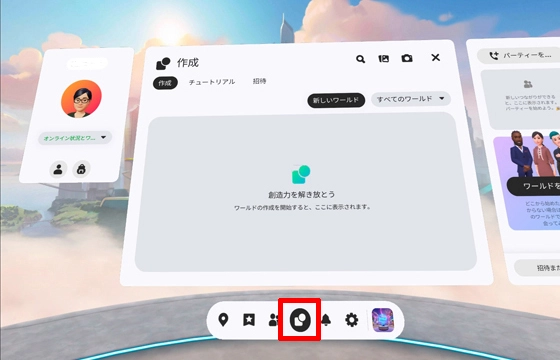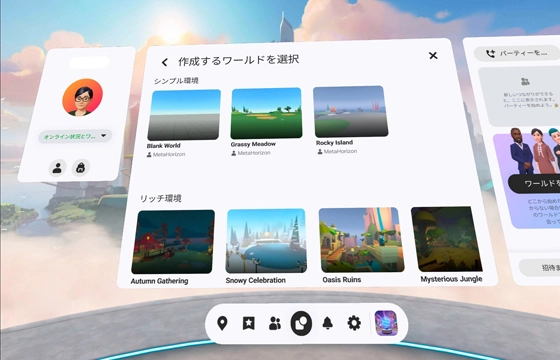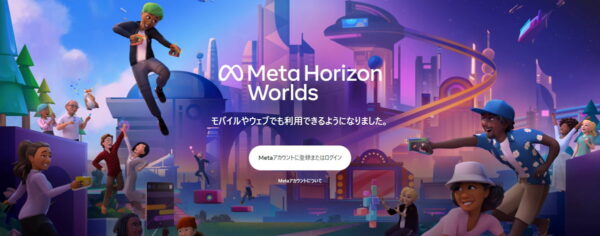この記事ではAmazonアソシエイトを利用しています。これらのリンクを通じて商品を購入した場合、筆者はアフィリエイト手数料を得ることがあります。

VR/MRヘッドセット・Meta Quest(メタクエスト)を擁するMeta社のソーシャルVR、「Meta Horizon Worlds」が日本でもついに利用可能になりました。
Horizon WorldsはMeta Questヘッドセットのほか、Webブラウザやスマホでもプレイできます。本記事ではそのうち、QuestでプレイするVR版について基本情報やプレイ初期にやっておきたいことを紹介・解説します。
Meta Horizon Worldsとは
Meta Horizon Worldsは、Meta社が提供するソーシャルVR(≒メタバース)サービス。前身は旧Facebook時代の2019年にリリースされた「Facebook Horizon」で、2021年、Metaへの社名変更と合わせて現在のHorizon Worldsにリブランドされました。
Horizon Worldsは2021年12月9日に米国とカナダでサービス開始。その後、2022年には英国・フランス・スペインなど少しずつ利用可能地域を拡大し、2024年6月、ついに日本でも利用可能になりました。
Horizon WorldsではVR空間内でユーザー同士がコミュニケーションできるほか、ユーザー独自の空間(ワールド)やアイテム作成も可能。さらにアイテム販売などでお金を稼ぐこともできます(現在は一部のユーザーのみマネタイズ可)。
Meta Horizon Worldsへのアクセス
基本的にHorizon WorldsにはMeta Questヘッドセットでアクセスします。アプリ本体はMeta公式アプリストアにあるので、他のVRアプリと同様にインストールすればプレイ可能です。
Horizon Worldsには本流のVR版のほか、Webブラウザ版とモバイルアプリ版もあります。Webブラウザ版/モバイルアプリ版については以下の記事を参照してください。
VR版 Meta Horizon Worldsで最初にやっておきたいこと
Horizon Worldsをより快適にプレイするために、事前または開始直後にやっておきたいことを紹介します。
1: アバターの作成&カスタマイズ
Horizon Worldsで最初にやることは、ユーザーの分身であるアバターの作成です。
Meta Questではユーザーごとに3Dアバターが作れますが、その3Dアバターを利用するアプリは数えるほどしかありません。そのため、古参ユーザーでもアバターを放置している人は多いのではないでしょうか。
一方、Horizon Worldsはアバターが非常に重要なアプリなので、これを機にアバターの見直し・作り直しをするとよいでしょう。実際にアバター作成してみるとわかると思いますが、この数年でアバターのカスタマイズ機能はかなり向上しています。
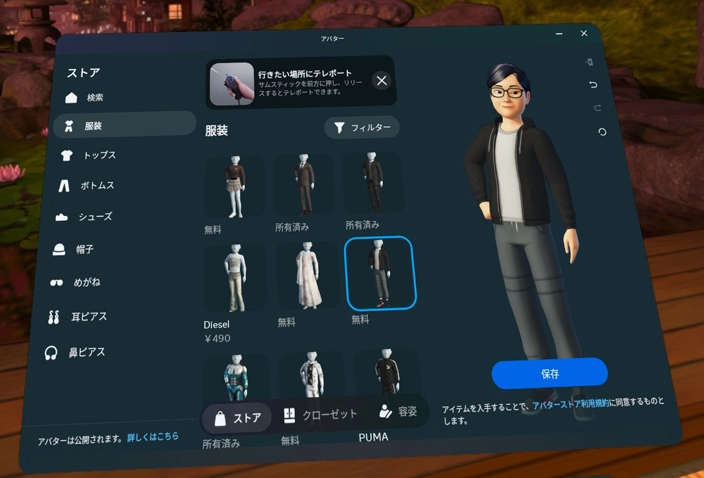
アバターのカスタマイズはHorizon Worldsログイン直後に訪れる「Welcome Island」のほか、Meta Quest起動後のホーム画面(Meta Horizon Home)でも作業可能です。どちらもスペース内にある鏡の前に行く、または鏡についている「編集」ボタンを押すことで始められます。
2024年7月にMeta Questモバイルアプリが「Meta Horizonモバイルアプリ」にリニューアル。スマホでもアバターのカスタマイズができるようになりました。
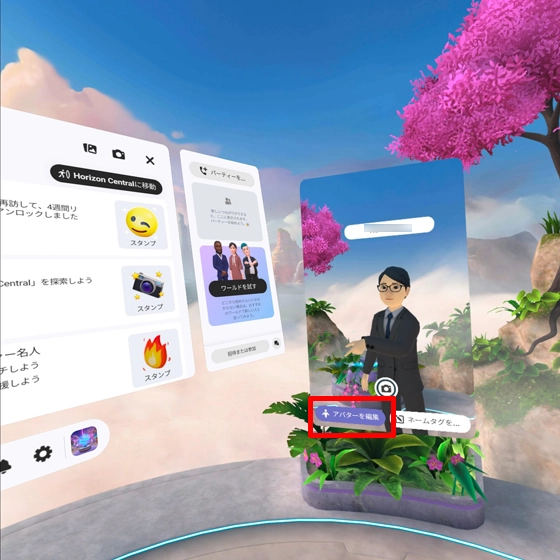
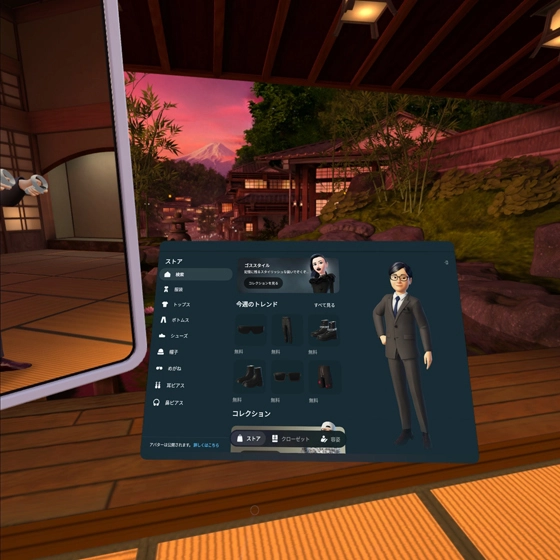
ちなみに、2022年末にはアバターの衣服やアクセサリーを購入できる「Metaアバターストア」がオープンしており、無料/有料でアイテムを入手できます(アバター編集時にメニューから「ストア」を選ぶ)。無料アイテムだけでもそれなりの数があるので、まずは無料アイテムだけでアバターをコーディネートしてみましょう。
2: 移動方法のカスタマイズ
アバター操作はもちろん、各種メニューの操作など、Horizon Worlds内でのアクションにはMeta Questのコントローラーを使います(現状ではハンドトラッキングには未対応)。
コントローラーでの操作設定はカスタマイズ可能なので、好みに合わせて適宜変更しましょう。特に、移動に関する設定はワールド内での快適さに直結するので、最優先で自分に合ったものを見つけたいところです。
| 移動スタイル | テレポート/スライド |
| 回転角度 | 30度/45度/90度/スムーズ |
| インスタント対モーション回転 | インスタント/モーション |
| 視界制限フィルター | オフ/低/中/高 |
| 視界制限フィルターの表示 | 黒/テクスチャ― |
| 状況別の視界制限フィルター | 「回転」「移動中」「加速」のそれぞれに対してオン/オフ |
| テレポートのスタイル | インスタント/Dash |
| テレポート時の回転 | オン/オフ |
| スライドの方向 | 向く/指さす |
| スライド方向のロック | オン/オフ |
| ジャンプコントロール (スライドのみ) | Aボタンを押す/右サムスティックを押す/右サムスティックを上げる |
| スライドの加速 | オン/オフ |
| 障害物をスムーズに超える | オン/オフ |
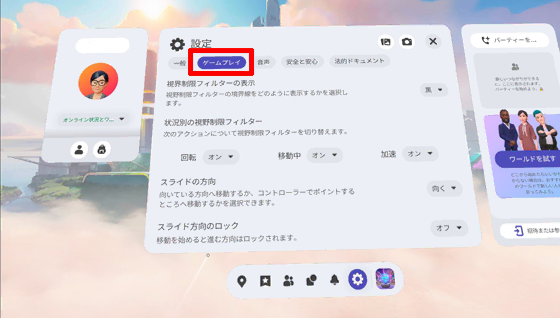
3: 写真/動画の撮影方法を確認する
Horizon Worlds内では写真や動画を撮影できるほか、InstagramやFacebookにシェアすることもできます。
Horizon WorldsはソーシャルVR(≒メタバース)なので、写真や動画を撮影する機会も少なくないはず。写真/動画撮影の方法や各種設定を覚えることで、Horizon Worlds内での体験がより楽しいものになるでしょう。
なお、Horizon Worldsのカメラ機能とは別に、Meta Questのシステムが持っているカメラ機能(スクリーンショット撮影)も使えます。ワンアクションでスクショが撮れるので、上手に使い分けましょう。
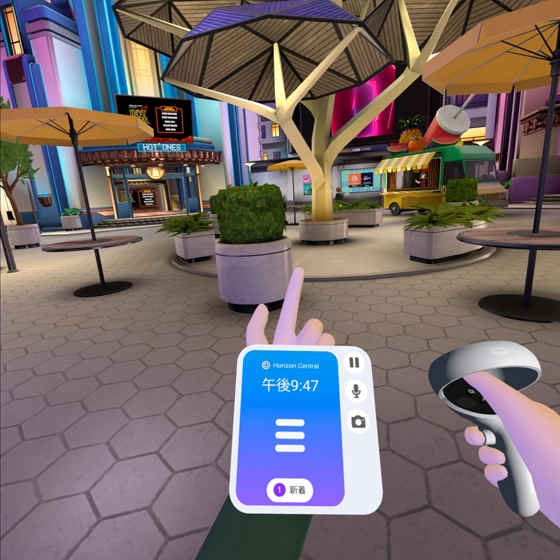

- 手首の位置からHorizon Worldsメニューを呼び出し or 左コントローラーのメニューボタンを押す
- カメラアイコンを選択
- カメラフレームの下にあるアイコンで静止画/動画/追跡カメラ/メディアを選択
- 動画の録画時はカメラフレーム内の赤い丸アイコン、静止画撮影時には白い丸アイコンを押す
Horizon Worldsのカメラには以下のような機能があります。なお、撮影した写真や動画はマイメディアに追加されます。
- カメラをつかんで好きな場所に動かす(カメラにポインターを合わせてグラブトリガーを長押し)
- 回転アイコンを選択してフロントカメラとリアカメラを切り替え
- 水平/垂直アイコンを選択して縦表示と横表示を切り替え
- カメラを閉じる(左上の×アイコン)
- 手首の位置からHorizon Worldsメニューを呼び出し or 左コントローラーのメニューボタンを押す
- カメラアイコンを選択
- メディアアイコン(一番右)を選択
撮影した写真や動画をInstagramやFacebookにシェアする場合は、各SNSのアカウントをMetaアカウントと同じアカウントセンターに追加する必要があります。
- マイメディアの画面右上にある「選択」をクリック
- シェアする画像・動画を選択
- マイメディアの画面右下にある矢印アイコンを選択
- メディアをシェアする場所(Instagram/Facebook)を選択
- 画面の指示に従ってシェアを完了
Instagramに動画をシェアした場合、リール動画の下書きとして保存されます。Instagramからの通知後に、下書きを本投稿してください。
- 削除する写真や動画を選択
- マイメディアの画面右上にある3点アイコンを選択
- 「写真を削除」または「動画を削除」を選択
4: ワールドを作成する
Horizon Worldsでは他人が作成したワールドを探訪できるだけでなく、自分自身でワールドを作ることもできます。
自作ワールドには他のユーザーを招くこともできるので、将来のためにまずは入れ物だけでも作っておくとよいでしょう(本記事ではワールドの作り込みについては扱いません)。